 Chủ yếu
Chủ yếuBạn vừa chế tạo hoặc mua một chiếc máy tính mới, bạn rất hào hứng khi thử nghiệm nó nhưng ứng dụng thông tin hệ thống bạn đã chạy báo cáo RAM của bạn chỉ bằng một nửa tốc độ cần thiết. Đưa cái gì?
Mục lục
Tại sao một số công cụ báo cáo RAM ở tốc độ một nửa
Nếu bạn thường xuyên xây dựng cộng đồng PC trực tuyến như /r/BuildaPC hoặc bất kỳ số diễn đàn tương tự nào khác, bạn sẽ thường xuyên bắt gặp những người đề xuất các ứng dụng như CPU-Z và Speccy như những cách tuyệt vời để kiểm tra PC mới của bạn.
Chắc chắn, các ứng dụng này rất hữu ích và là một cách tuyệt vời để nhận được nhiều thông tin về máy tính của bạn cùng một lúc. Nhưng lượng thông tin có thể hơi quá tải nếu bạn không biết chính xác những gì bạn đang xem.
Một điều bất ngờ đối với hầu hết mọi người là khi tần số RAM dường như tắt. Nếu bạn đã đầu tư năng lượng để xây dựng PC của mình hoặc cẩn thận chọn các bộ phận từ một nhà xây dựng cửa hàng, bạn chắc chắn muốn xem tốc độ RAM thích hợp trong đó! Tuy nhiên, khi bạn nhìn, đó là một nửa tốc độ bạn mong đợi.
Đây là ảnh chụp màn hình từ PC có cài đặt bốn thanh 8GB. RAM, để tham khảo, là Crucial Ballistix 3600 MHz DDR4 DRAM. Vì vậy, một cách tự nhiên, người ta sẽ mong đợi thấy bất kỳ ứng dụng tiện ích kiểm tra nào báo cáo 3600 Mhz, phải không?
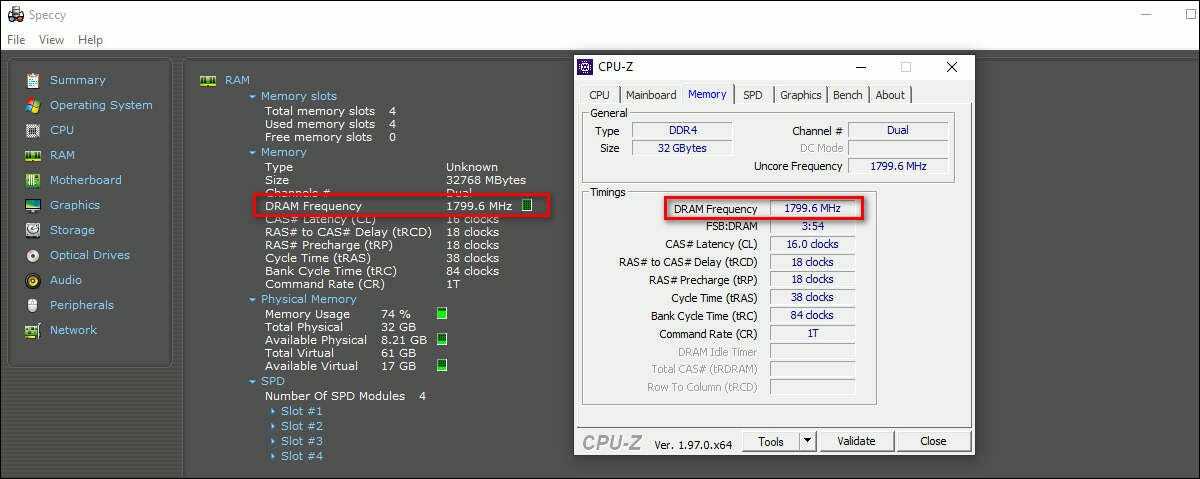
Tuy nhiên, cả Speccy và CPU-Z đều báo cáo tốc độ RAM là 1799,6 Mhz. Bỏ qua độ chính xác đến từng thập phân của vài phần mười MHz còn thiếu đó, đó là một nửa tốc độ mà bạn mong đợi.
Tuy nhiên, nó không phải là lỗi và không có gì sai với RAM của bạn. Tốc độ được báo cáo bởi các ứng dụng tiện ích như CPU-Z được báo cáo là hoàn toàn chính xác — nó không được trình bày theo cách bạn mong đợi nếu bạn không quen với quy ước RAM.
Tuy nhiên, khi chúng tôi giải nén từ viết tắt mà chúng tôi sử dụng để chỉ RAM, bí ẩn đã được giải đáp. RAM hiện đại mà chúng ta sử dụng trong PC ngày nay là DDR SDRAM (số sau phần DDR, như DDR4 hoặc DDR5 , chỉ đơn giản là thế hệ của RAM).
DDR SDRAM là viết tắt của Double Data Rate Synchronous Dynamic Random-Access Memory. Được giới thiệu vào năm 1998, các kỹ sư thông minh đã nghĩ ra một cách để kiểm soát chặt chẽ thời gian của RAM và trong quá trình này, tăng gấp đôi băng thông.
Mặc dù một số giao diện bạn sẽ bắt gặp, chẳng hạn như công cụ bộ nhớ được đưa vào Trình quản lý tác vụ Windows sẽ báo cáo tốc độ RAM ở tốc độ bạn mong đợi – tốc độ dữ liệu gấp đôi – các công cụ như CPU-Z cung cấp dữ liệu thông số kỹ thuật thô về máy không. Con số bạn thấy trong CPU-Z là tần số MHz được hiển thị ở tốc độ không tăng gấp đôi.
Và đó là nó! Không cần phải hoảng sợ, yêu cầu số RMA hoặc dành vô số giờ để khắc phục sự cố không thực sự tồn tại.
Phải làm gì nếu RAM của bạn thực sự hoạt động kém
Tại How-To Geek, chúng tôi thích giúp đỡ mọi người và giải quyết vấn đề của họ nên chắc chắn chúng tôi sẽ không khiến bạn trắng tay.
Nếu bạn tìm thấy bài viết này trong khi khắc phục sự cố RAM, hãy đọc thông tin ở trên và để lại rằng “Nhưng các bạn, RAM của tôi thực sự đang chạy chậm hơn bình thường!” chắc chắn có những lý do tiềm ẩn mà bạn nên xem xét.
Mặc dù luôn có khả năng xảy ra sự cố khó khắc phục loại ma trong máy như lỗi bo mạch chủ hoặc chính RAM DIMM gây ra sự cố hiệu suất của bạn, hãy cùng tìm hiểu nguyên nhân có thể xảy ra nhất.
XMP là công nghệ do Intel tạo ra trên cả PC chạy Intel và AMD. Nếu bạn không kích hoạt cấu hình XMP thích hợp trong BIOS thì RAM của bạn sẽ vẫn hoạt động nhưng nó sẽ bị giảm xung nhịp xuống một trong những thời gian chuẩn hóa. Không có XMP, bạn sẽ để lại tất cả hiệu suất bổ sung đó trên bàn.
Nói về việc để lại hiệu suất trên bàn, bạn thực sự có thể vượt xa mức tăng mà cấu hình XMP mang lại cho bạn bằng cách ép xung thêm RAM của bạn . Nó thực sự dễ dàng và ít đáng sợ hơn rất nhiều so với cái nhìn đầu tiên.
Nếu việc kích hoạt XMP không giải quyết được vấn đề hiệu suất của bạn hoặc vấn đề vượt ra ngoài RAM chỉ đơn giản là chạy ở tốc độ chậm hơn, bạn nên đưa nó về những điều cơ bản và chạy kiểm tra RAM thích hợp để loại trừ bất kỳ vấn đề nào với RAM DIMMS trong máy của bạn. Nếu các bài kiểm tra RAM cho thấy bạn cần phải thay thế RAM của mình, hãy nâng cao kỹ năng hoán đổi RAM của bạn tại đây .
